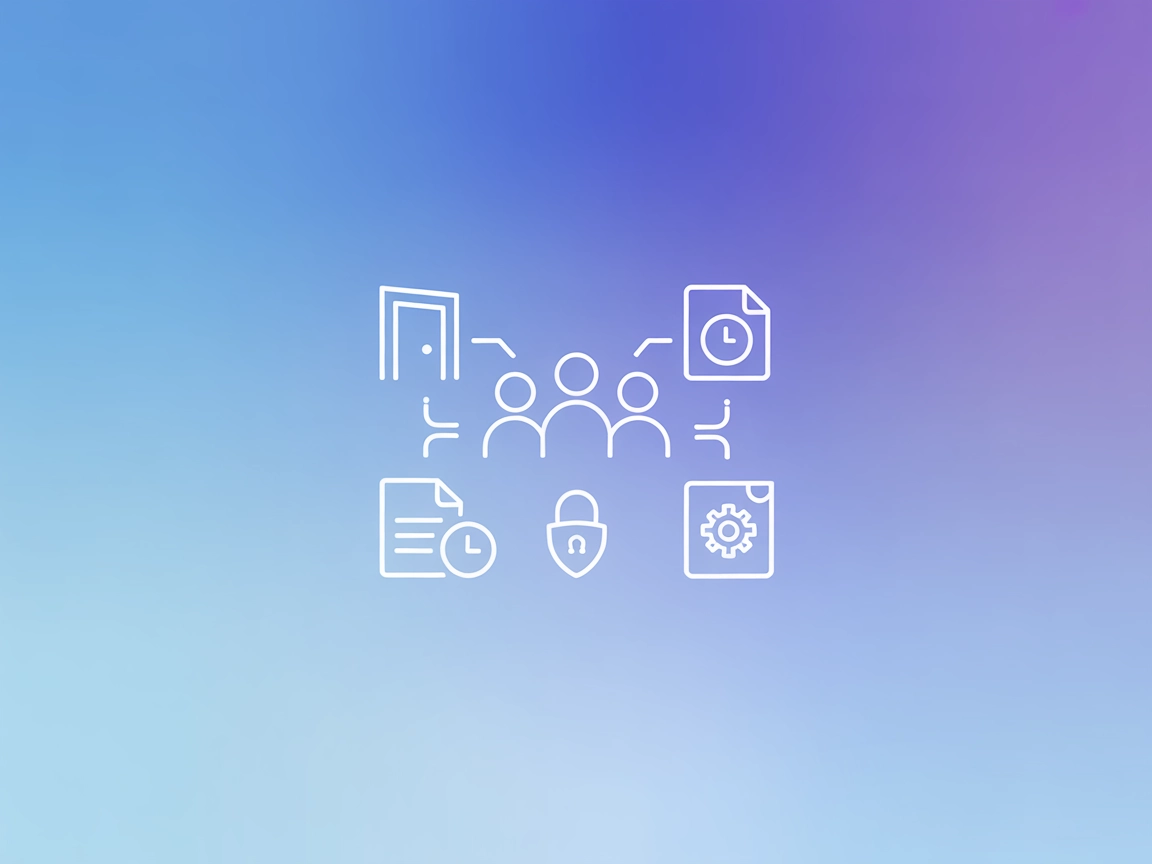mcp-server-commands MCP Server
Serverul mcp-server-commands MCP creează o punte între asistenții AI și execuția sigură a comenzilor de sistem, permițând LLM-urilor să interacționeze cu shell-...

DesktopCommander MCP Server conectează perfect agenții AI la mediul tău desktop, permițând comenzi automate de terminal, căutare de fișiere și editare de fișiere – totul în cadrul FlowHunt.
FlowHunt oferă un strat suplimentar de securitate între sistemele dvs. interne și instrumentele AI, oferindu-vă control granular asupra instrumentelor care sunt accesibile de la serverele dvs. MCP. Serverele MCP găzduite în infrastructura noastră pot fi integrate fără probleme cu chatbotul FlowHunt, precum și cu platforme AI populare precum ChatGPT, Claude și diverși editori AI.
DesktopCommander MCP Server este un server Model Context Protocol (MCP) conceput pentru a extinde capabilitățile asistenților AI precum Claude, oferindu-le posibilitatea de a interacționa direct cu mediul desktop al utilizatorului. Mai exact, furnizează control al terminalului, căutare în sistemul de fișiere și editare de fișiere pe bază de diferențe. Expunând aceste funcționalități prin interfața MCP, DesktopCommander permite fluxuri de lucru AI care pot executa comenzi shell, naviga și manipula fișiere și efectua editări precise. Acest lucru sporește semnificativ productivitatea dezvoltatorilor, permițând automatizarea operațiunilor locale, efectuarea de căutări avansate și editare de cod sau documente direct dintr-un asistent AI. Serverul este deosebit de potrivit pentru dezvoltatorii care doresc să lege AI-ul conversațional de automatizarea practică a desktopului.
(Nu au fost găsite șabloane explicite de prompt în fișierele repository-ului sau în documentație.)
(Nu sunt detaliate sau expuse resurse MCP specifice în documentația repository-ului disponibilă.)
windsurf.config.json).mcpServers a configurației:{
"mcpServers": {
"desktopcommander": {
"command": "npx",
"args": ["@desktopcommander/mcp-server@latest"]
}
}
}
{
"mcpServers": {
"desktopcommander": {
"command": "npx",
"args": ["@desktopcommander/mcp-server@latest"]
}
}
}
cursor.config.json).{
"mcpServers": {
"desktopcommander": {
"command": "npx",
"args": ["@desktopcommander/mcp-server@latest"]
}
}
}
{
"mcpServers": {
"desktopcommander": {
"command": "npx",
"args": ["@desktopcommander/mcp-server@latest"]
}
}
}
Pentru a furniza în siguranță chei API sau credențiale sensibile:
{
"mcpServers": {
"desktopcommander": {
"command": "npx",
"args": ["@desktopcommander/mcp-server@latest"],
"env": {
"API_KEY": "${API_KEY}"
},
"inputs": {
"apiKey": "${API_KEY}"
}
}
}
}
Înlocuiește ${API_KEY} cu numele real al variabilei tale de mediu.
Utilizarea MCP în FlowHunt
Pentru a integra servere MCP în fluxul tău FlowHunt, începe prin a adăuga componenta MCP în flux și conecteaz-o la agentul tău AI:
Dă click pe componenta MCP pentru a deschide panoul de configurare. În secțiunea de configurare MCP a sistemului, inserează detaliile serverului MCP folosind acest format JSON:
{
"desktopcommander": {
"transport": "streamable_http",
"url": "https://yourmcpserver.example/pathtothemcp/url"
}
}
După configurare, agentul AI poate utiliza acest MCP ca instrument cu acces la toate funcțiile și capabilitățile sale. Nu uita să schimbi “desktopcommander” cu numele real al serverului tău MCP și să înlocuiești URL-ul cu URL-ul serverului tău MCP.
| Secțiune | Disponibilitate | Detalii/Note |
|---|---|---|
| Prezentare generală | ✅ | |
| Listă de Prompts | ⛔ | Niciunul găsit |
| Listă de Resurse | ⛔ | Niciunul găsit |
| Listă de Instrumente | ✅ | Terminal, Căutare, Editare diferențe |
| Securizarea Cheilor API | ✅ | Exemplu oferit |
| Suport Sampling (mai puțin important) | ⛔ | Nespecificat |
Suport Roots: Nespecificat
Pe baza documentației disponibile, DesktopCommander MCP oferă o interacțiune directă și puternică cu desktopul, dar nu are șabloane de prompt și resurse documentate și nu specifică suportul pentru Roots sau Sampling. Obține un scor foarte ridicat pentru utilitate practică și adopție open-source.
| Are o LICENȚĂ | ✅ (MIT) |
|---|---|
| Are cel puțin o unealtă | ✅ |
| Număr Fork-uri | 385 |
| Număr Stele | 3.500 |
DesktopCommander este un server MCP care permite asistenților AI să controleze desktopul tău prin comenzi de terminal, căutare în sistemul de fișiere și editare de fișiere pe bază de diferențe – direct din instrumente precum FlowHunt sau Claude.
Automatizează execuția scripturilor, caută și navighează în coduri sursă, editează fișiere folosind diferențe generate de AI, gestionează configurații și efectuează diagnostice de sistem – toate din interfața ta de chat AI.
Folosește variabile de mediu în fișierele tale de configurare. De exemplu: ```json { \"mcpServers\": { \"desktopcommander\": { \"command\": \"npx\", \"args\": [\"@desktopcommander/mcp-server@latest\"], \"env\": { \"API_KEY\": \"${API_KEY}\" }, \"inputs\": { \"apiKey\": \"${API_KEY}\" } } } } ``` Înlocuiește `${API_KEY}` cu variabila ta de mediu.
Momentan, nu există șabloane de prompt sau resurse personalizate documentate. Este axat pe furnizarea de instrumente robuste pentru terminal, căutare și editare pe bază de diferențe pentru automatizare AI.
Adaugă componenta MCP în fluxul tău FlowHunt și configureaz-o cu detaliile serverului tău DesktopCommander. După configurare, agentul tău AI poate accesa toate instrumentele suportate prin interfața MCP.
Lasă-ți asistentul AI să automatizeze sarcinile tale de pe desktop, de la comenzi în terminal până la refactorizare de cod. Conectează DesktopCommander MCP Server la FlowHunt astăzi.
Serverul mcp-server-commands MCP creează o punte între asistenții AI și execuția sigură a comenzilor de sistem, permițând LLM-urilor să interacționeze cu shell-...
Serverul ModelContextProtocol (MCP) acționează ca o punte între agenții AI și sursele externe de date, API-uri și servicii, permițând utilizatorilor FlowHunt să...
Serverul Room MCP permite asistenților AI să colaboreze în camere virtuale prin protocolul Room, susținând fluxuri de lucru multi-agent, gestionarea invitațiilo...
Consimțământ Cookie
Folosim cookie-uri pentru a vă îmbunătăți experiența de navigare și a analiza traficul nostru. See our privacy policy.